小ネタというか、「回りくどい手段へのメッセージ」です。

リグナス地方→シバーシュ地方へと軸を移し、ウェルクスの村から東に出ようとすると、このようなメッセージが出て集落内へと戻されます。
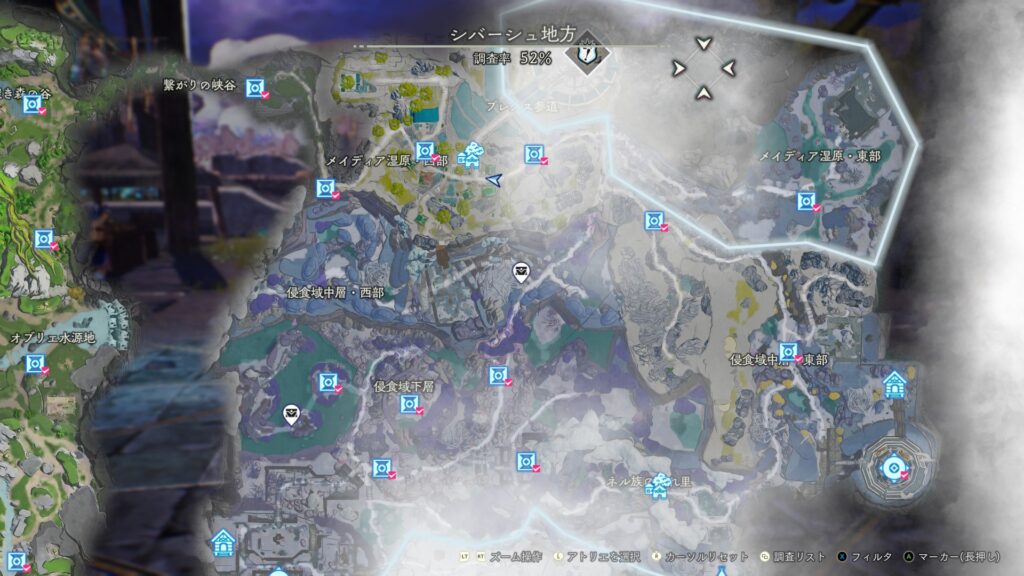
しかし、メインクエストを進めず、ランドマークを次々に解放しつつ東側から集落に入ってしまうと

集落住民から驚かれると同時に「集落内へと戻される」
という、奇妙な事態が発生しました。
これもまた、オープンフィールド故の「一本道ではないことによる」面白さです。


小ネタというか、「回りくどい手段へのメッセージ」です。

リグナス地方→シバーシュ地方へと軸を移し、ウェルクスの村から東に出ようとすると、このようなメッセージが出て集落内へと戻されます。
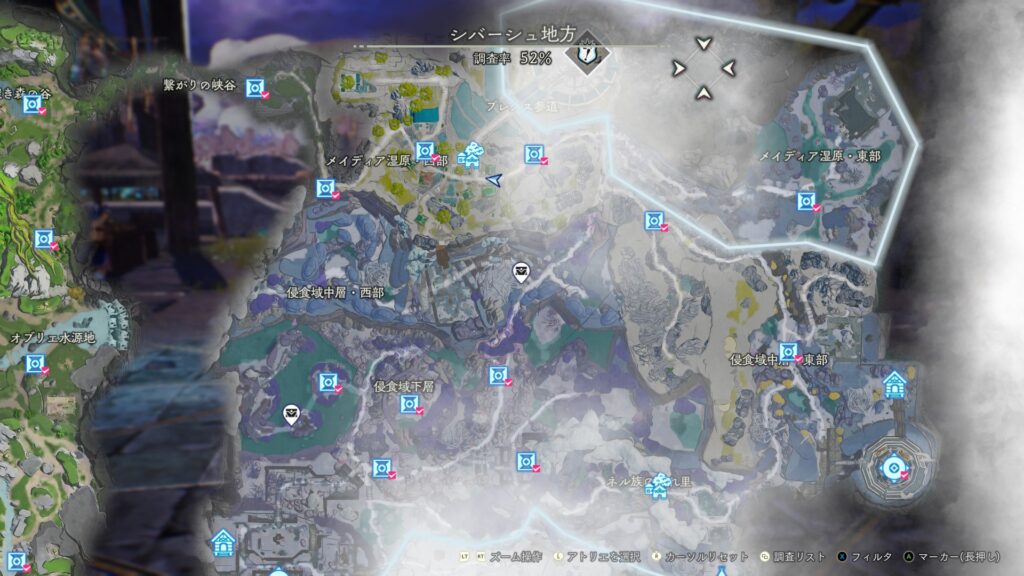
しかし、メインクエストを進めず、ランドマークを次々に解放しつつ東側から集落に入ってしまうと

集落住民から驚かれると同時に「集落内へと戻される」
という、奇妙な事態が発生しました。
これもまた、オープンフィールド故の「一本道ではないことによる」面白さです。

Nextcloudのアルバムアプリ、Memoriesのエラーに対処します。
Nextcloudの管理画面、Memoriesの項目で、
ffmpeg preview binary not found. Thumbnail generation may not work for videos.
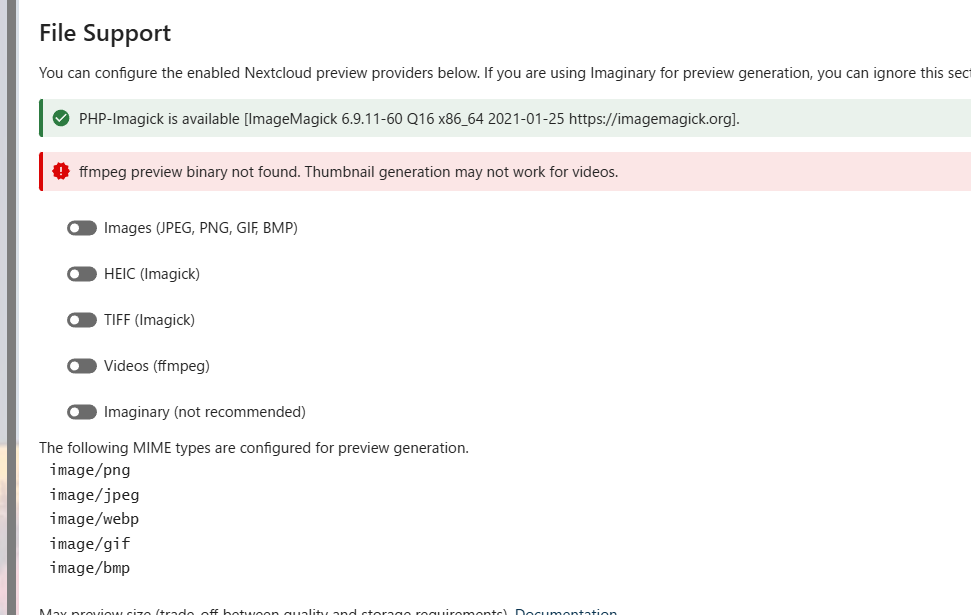
と出たので、この警告メッセージに対処します。
意味としては
Nextcloudがインストールされているサーバのターミナル(SSH接続)で実施します。
※筆者の好みでaptitudeを用いています。
sudo aptitude updatesudo aptitude install ffmpegwhich ffmpeg→ 上記方法であれば、/usr/bin/ffmpegと表示されます。
再度、Nextcloudの管理画面からMemoriesへと進み、上記の警告が消えていることを確認します。
そこで、その下にあるトグルを変更していきます。以下、オンにした方がいい項目です。
これらを設定後、Memoriesアプリでサムネイルが作成されているかを確認します。
※ファイル数によっては時間がかかり、サーバのリソースをそれなりに消費するため、負荷が少ない時間帯で行った方が望ましいです。
cd /path/to/nextcloud/root/directory && pwd※筆者環境 /home/www-data/nextcloud
sudo -u www-data php occ preview:generate-allsudo -u www-dataの実行権限については自分の環境に合わせます。(RockyLinux等のRHEL系ディストリビューションはapacheやhttpdなどです)

NextcloudはWebからアップデートが行えますが、
等で失敗し、リトライをしてもまた同じところで詰まるというケースが非常に多いです。
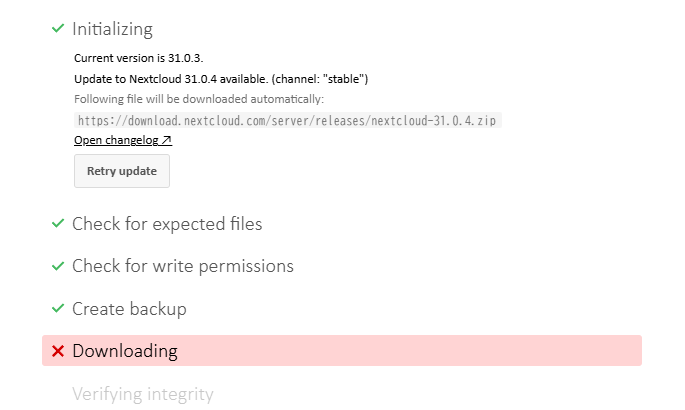
(例ではDownloading)で失敗しています。
そこで、その回避策(というかより安定している手段)として、コマンドラインによるアップデートを実施します。
筆者環境です。マイナーバージョンなどは実施環境に合わせます。
www-dataで実行)cd /path/to/nextcloud/root/directory && pwd自分の環境に合わせます。(筆者環境/home/www-data/nextcloud)
sudo -u www-data php occ maintenance:mode --on運用中のNextcloudのURLにアクセスし、メンテナンスモードであることを確認します。
sudo -u www-data cp -pir /home/www-data/nextcloud /path/to/backup/directory/nextcloud.$(date +%Y%m%d)ls -l /path/to/backup/directory/nextcloud.$(date +%Y%m%d)退避先にディレクトリファイル一式があることを確認します。
cd /hoge && pwd任意のディレクトリを指定します。
mysqldump -h localhost -u nextcloud -p --no-tablespaces --single-transaction nextcloud > nextcloud_backup.$(date +%Y%m%d).sqlDB名やユーザーは自分の環境に合わせます。
ls -la nextcloud_backup.$(date +%Y%m%d).sqlファイルがあることを確認します。
cd /path/to/nextcloud/root/directory && pwd自分の環境に合わせます。(筆者環境/home/www-data/nextcloud)
sudo -u www-data php occ update:check表示例
Nextcloud 31.0.4 is available. Get more information on how to update at https://docs.nextcloud.com/server/31/admin_manual/maintenance/upgrade.html.
Update for side_menu to version 5.1.0 is available.
Update for spreed to version 21.0.4 is available.と出たので、アップグレードはコマンドラインでも有効です。
sudo -u www-data php occ upgradeを一括で行ってくれるコマンドです。
Keep maintenance mode active? [y/N] nでメンテナンス画面から抜けます。
管理者権限でNextcloudにブラウザでアクセスし、
を確認できれば成功です。
失敗したときの手順です。再度、バックアップ一式があることを確認してください。なお、失敗したことを前提にしているため、再度の切り戻しは一切考慮しません。
sudo rm -rf /home/www-data/nextcloud sudo mv /path/to/backup/directory/nextcloud.$(date +%Y%m%d) /home/www-data/nextcloudmysql -u root -pSHOW DATABASES;nextcloudが動いているDBであることを再確認してください。
SELECT COUNT(*) FROM nextcloud.oc_users;二回ほど深呼吸して、落ち着いて作業しましょう。
DROP DATABASE nextcloud;CREATE DATABASE IF NOT EXISTS nextcloud CHARACTER SET utf8mb4 COLLATE utf8mb4_general_ci;EXITmysql -h localhost -u nextcloud -p nextcloud < /hoge/nextcloud_backup.$(date +%Y%m%d).sqlこの後、メンテナンスモードを解除して、以前と同じ状態か確認します。
sudo -u www-data php occ maintenance:mode --off平文でSQLがサーバ上にあるのは危険な状態なので、以下の措置を執ります。
cd /hoge && pwdバックアップを行ったディレクトリを指定します。
ls -la nextcloud_backup.$(date +%Y%m%d).sqlファイルがあることを確認します。
shred -u nextcloud_backup.$(date +%Y%m%d).sqlls -la nextcloud_backup.$(date +%Y%m%d).sqlファイルが無いことを確認します。

本作でのネックとなる「宝物庫の鍵」をどこで手に入れるかのメモです。
今回、三周目で改めてカウントした結果、
「リグナス地方のメインシナリオ完了まで(最初のヴィランと戦うまで)」19個の宝物庫の鍵が手に入ることを確認しました。
これは、
をカバーできる数です。
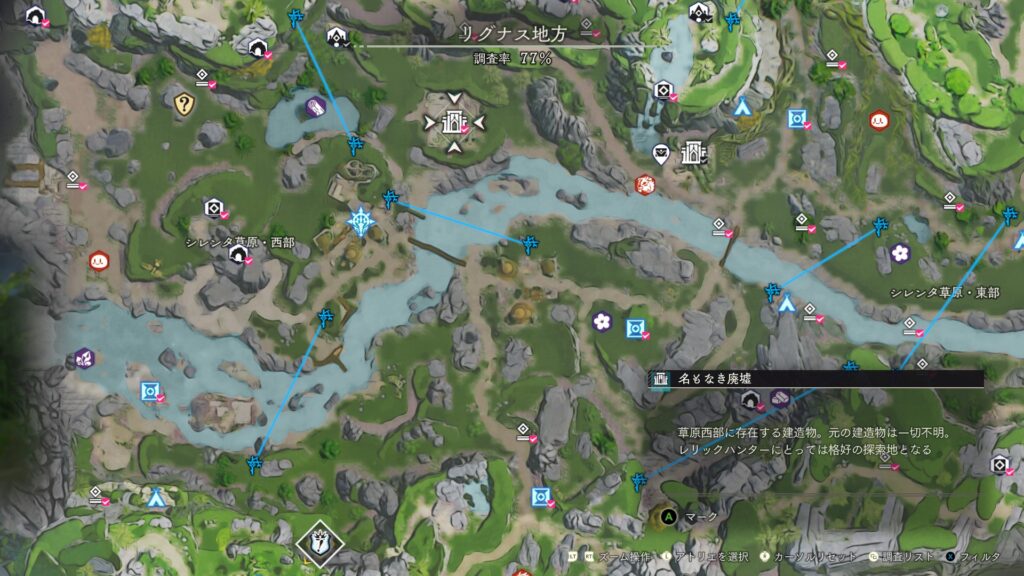
比較的手に入りやすいところ。
など、チュートリアル的な場所です。

中州の島にある廃墟。階段を上り、周囲にあるスイッチを狙撃で解除していきます。
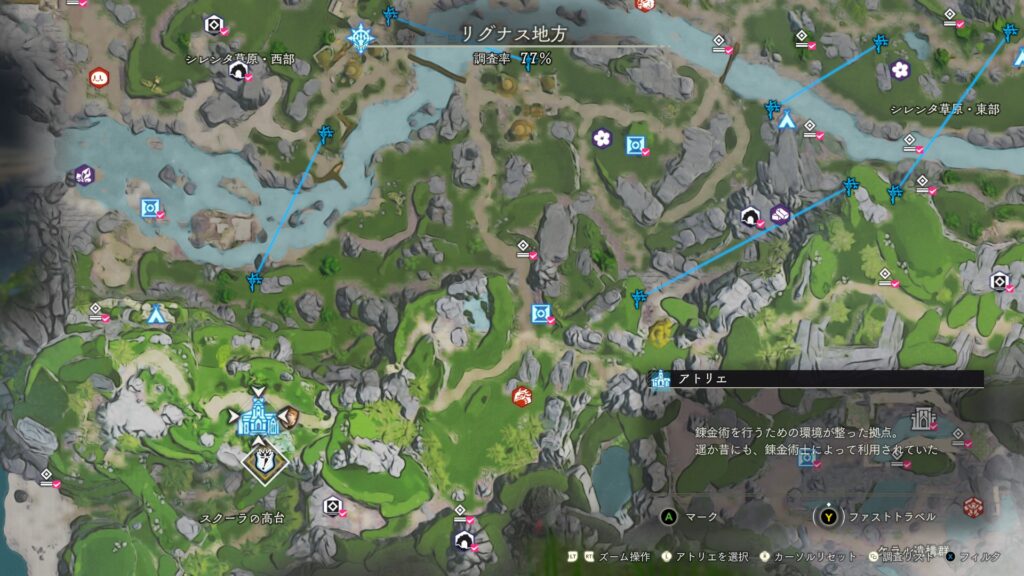
アトリエの扉をスイッチ(狙撃含む)で解除した先にあります。
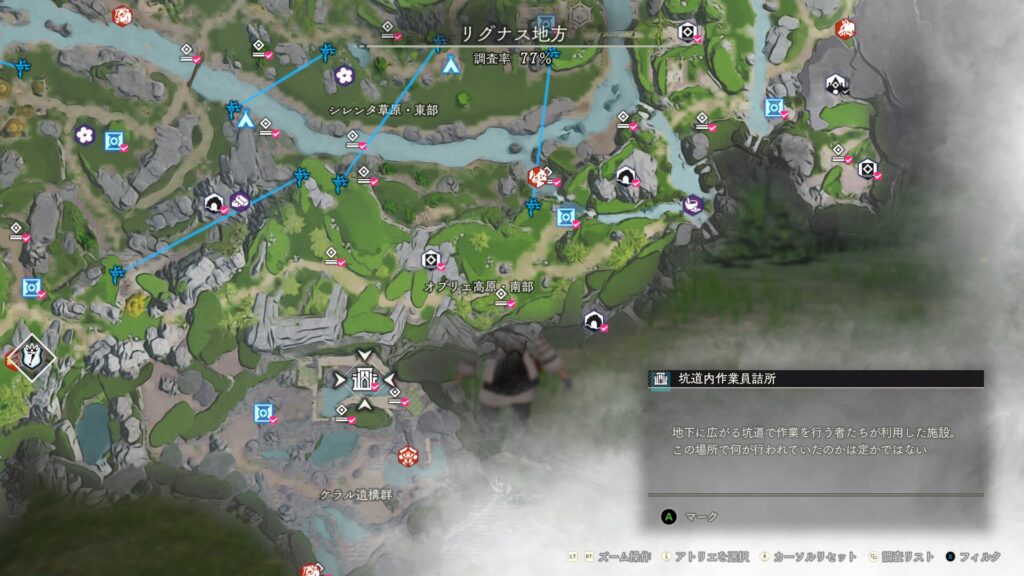
廃墟の二階、壁ジャンプや隙間を通った先に宝物庫の鍵が納められている宝箱があります。
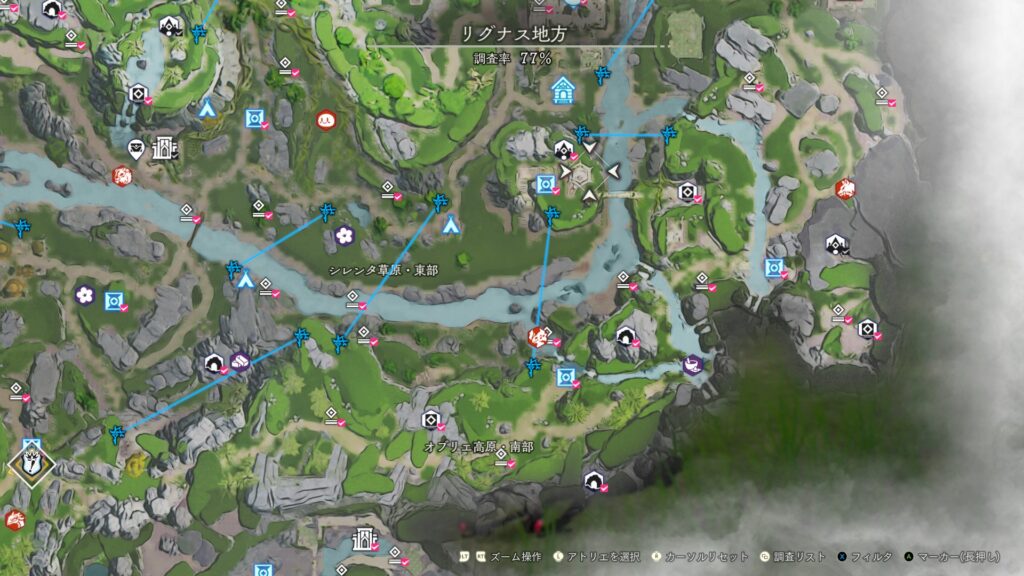
こちらのノーマルクエストの達成時に必要な柵・塀の設計図がある宝物庫のすぐそばの塔です。
塔の上にあるスイッチを狙撃して解除します。
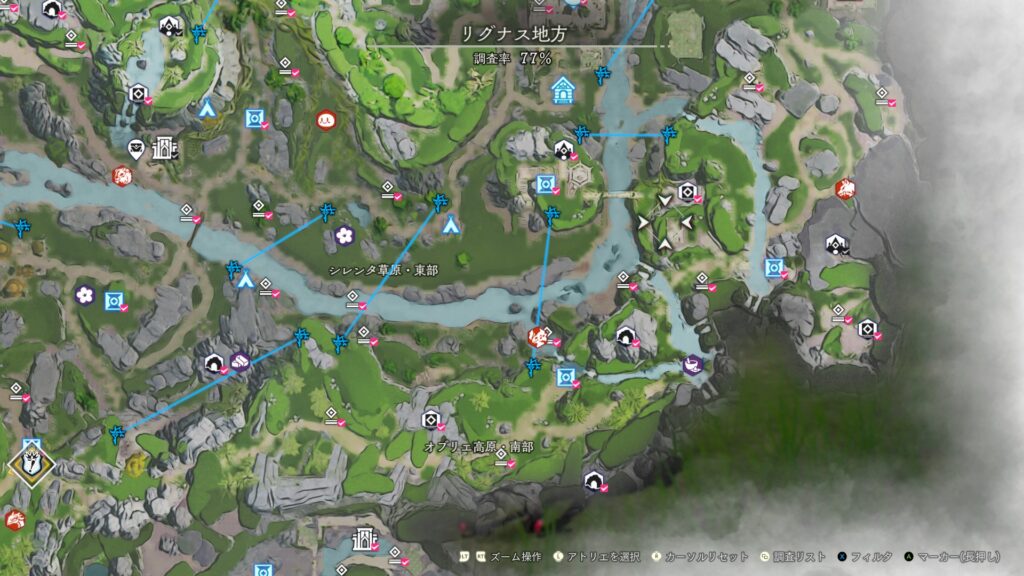
正確には、記念の社の中継器を起動する廃墟のところ。(リペアツールがなくても北から回り込んで到達できます)
赤い岩を所定の位置に置くギミックで解除可能です。
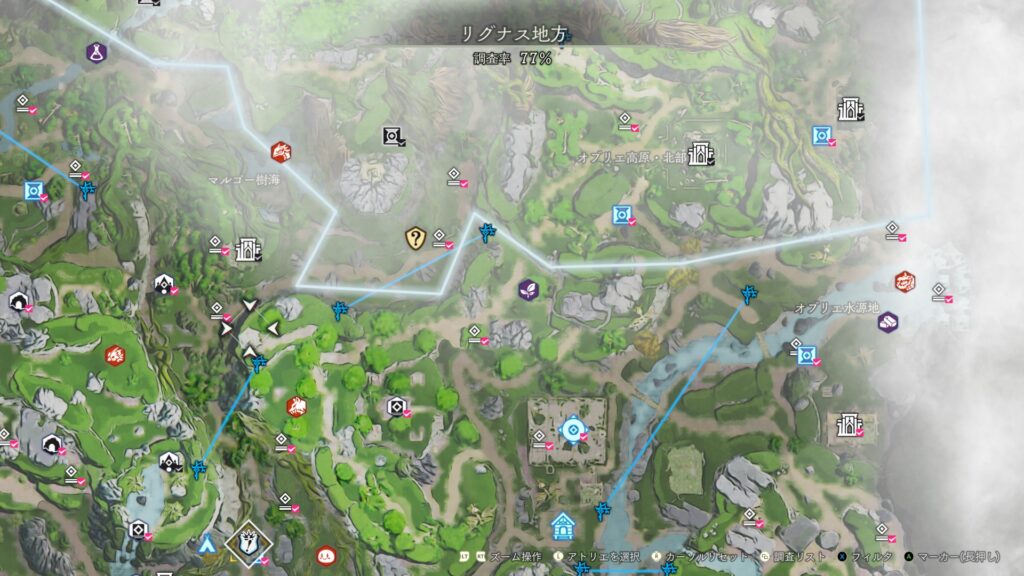
ジップラインのすぐ側にある塔の上。
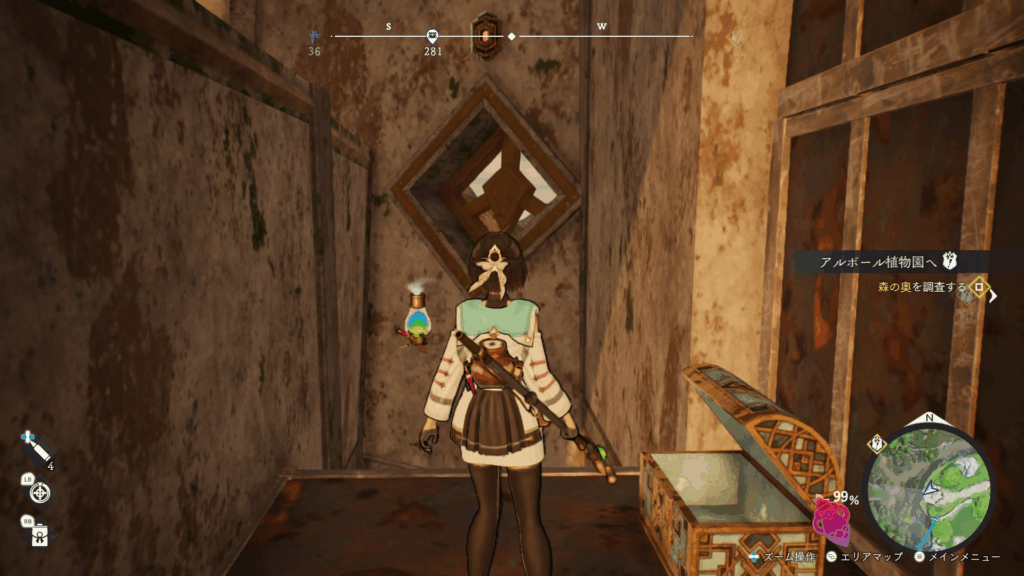
このスイッチを解除した上で、最上階にある宝箱の封印を解きます。
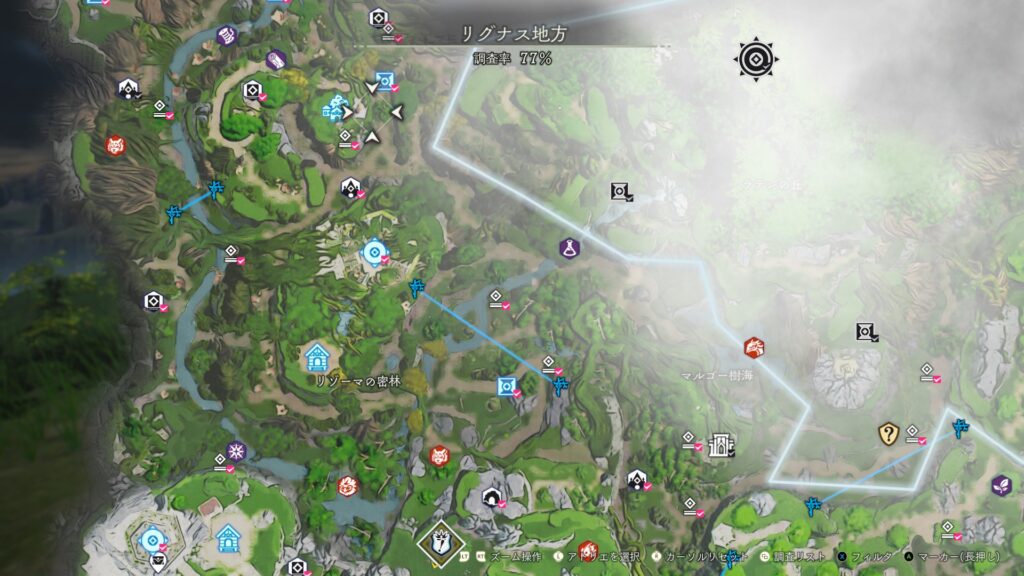
建物の影にあります。ギミックも何もない潔い保管場所です。
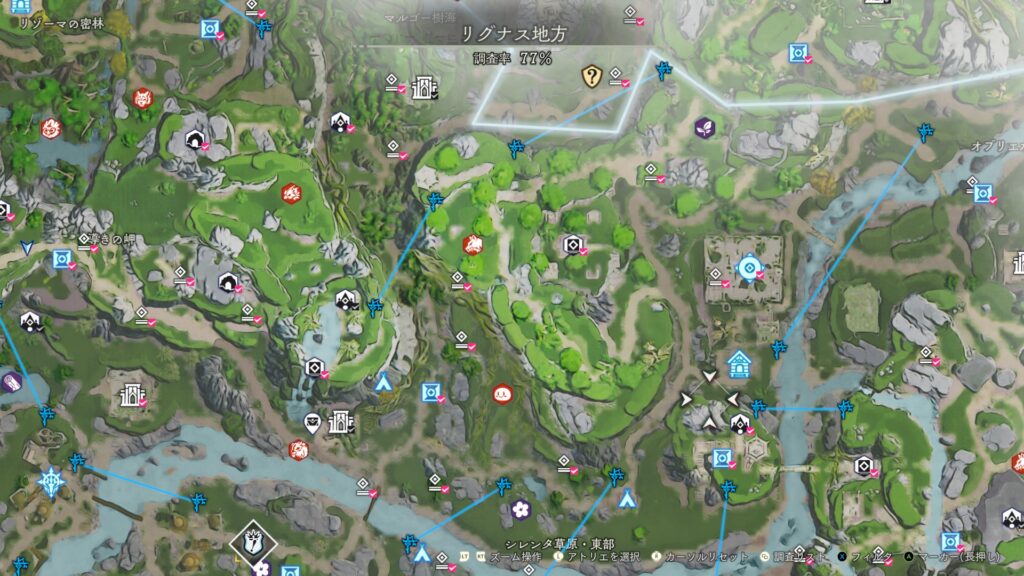
ハウジングエリアの近くに、炸裂弾で破壊可能な壁があります。その先にある宝箱を開けて鍵を入手します。
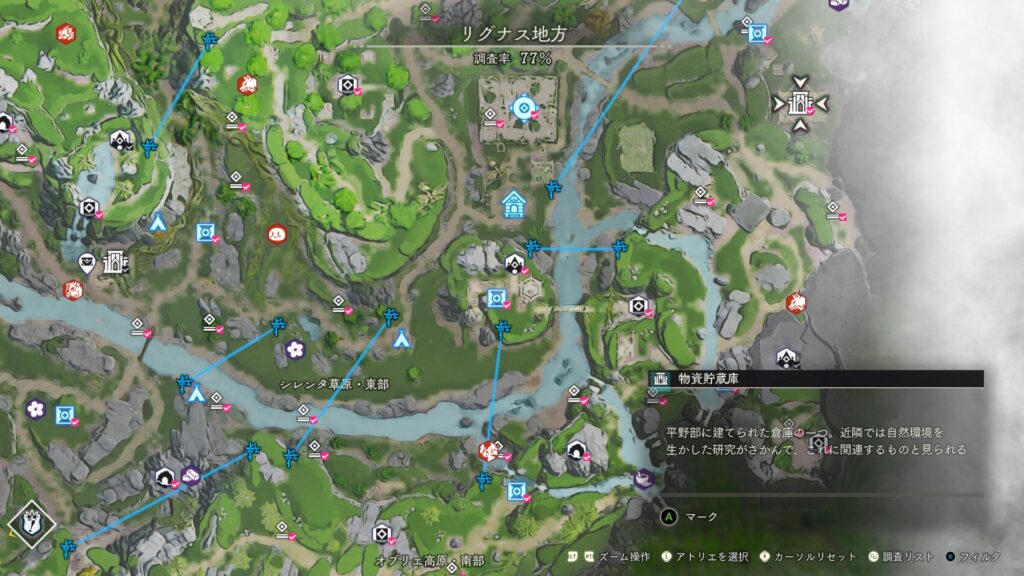
遺構の屋上にある宝箱に鍵があります。
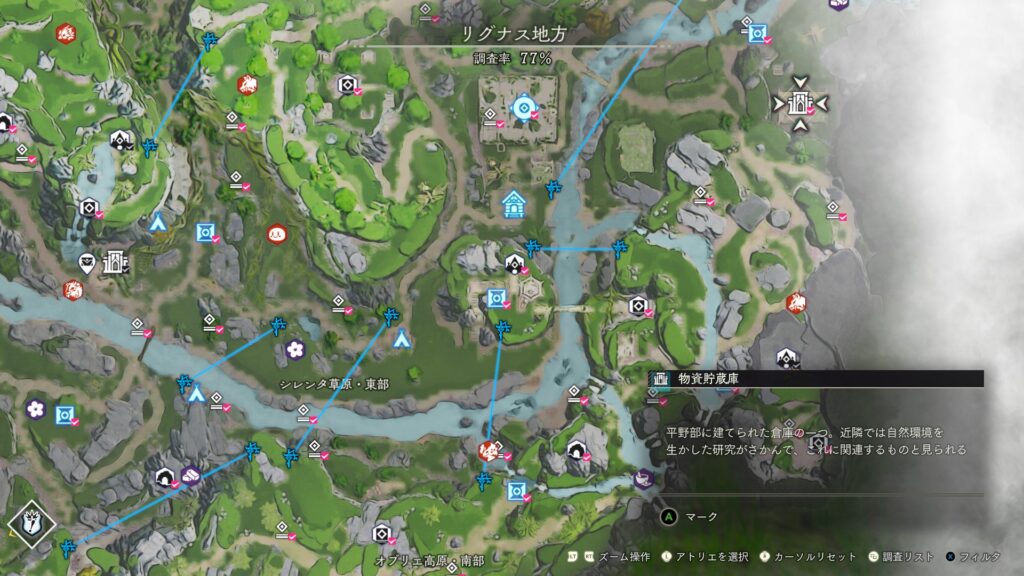
リペアツールで入口の鍵を開けた先、遺跡内に鍵の宝箱があります。
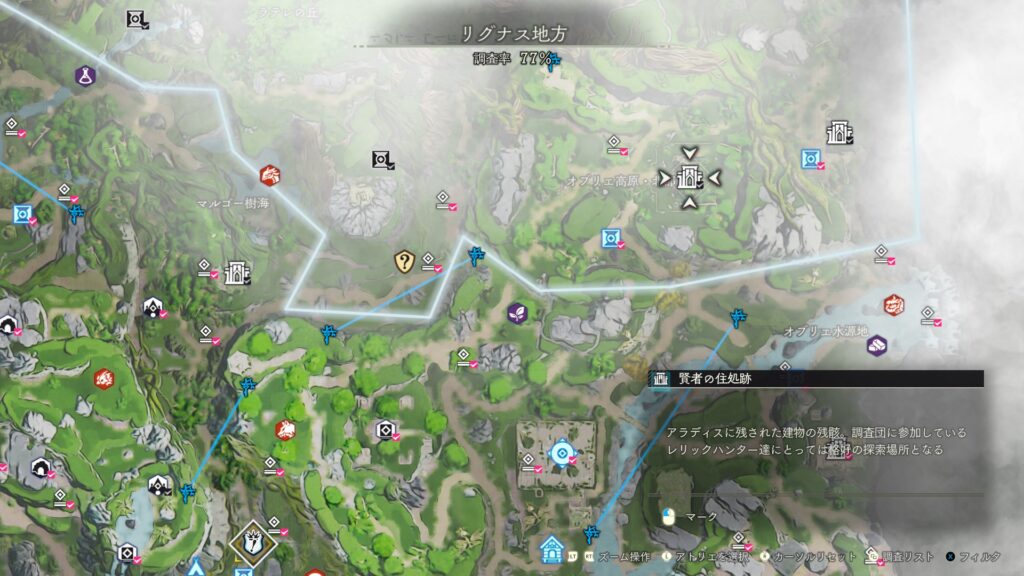
2Fの扉のスイッチを解除して、宝箱の鍵がある宝箱にアクセスします。
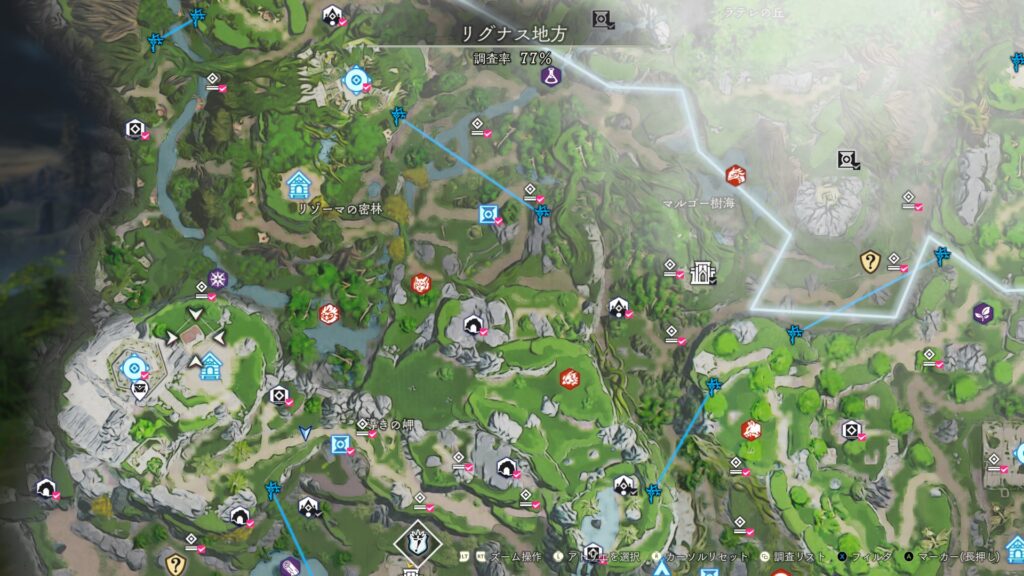
建物内の3つのスイッチを射撃で解除します。
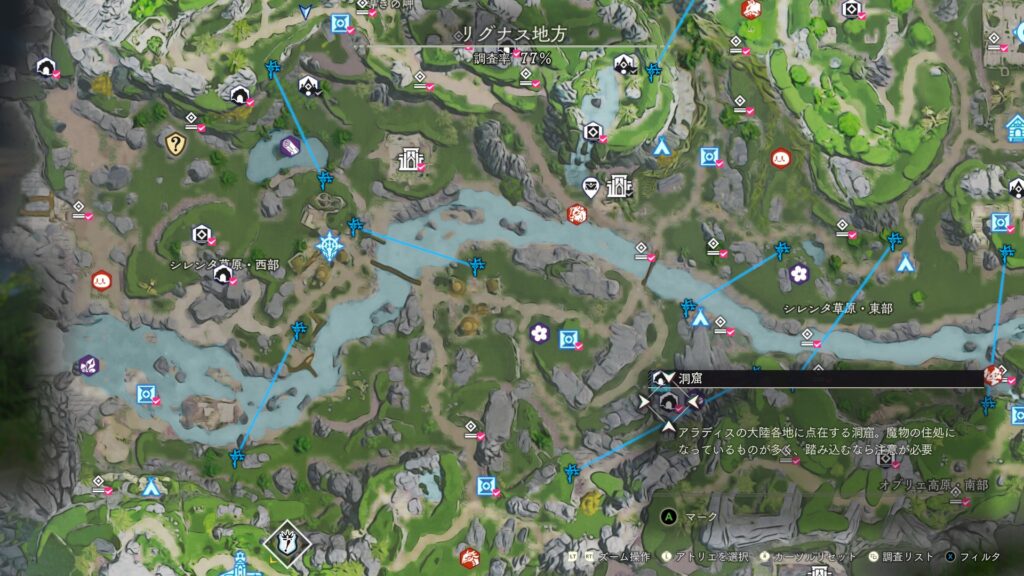
宝箱を解除します。
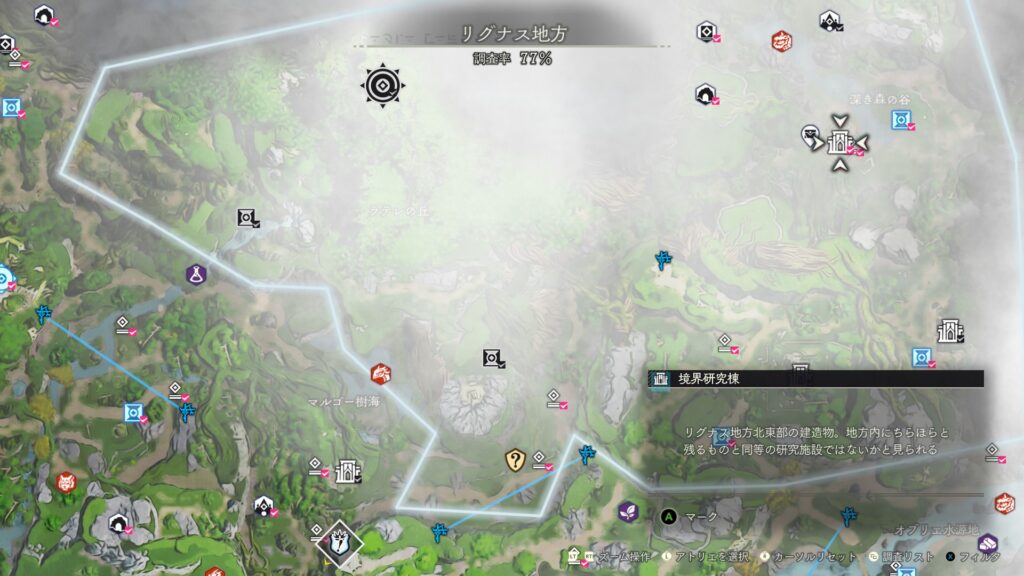
遺構に入るにはリペアツール・機械が必要です。
二階のバルコニーに鍵がある宝箱があります。
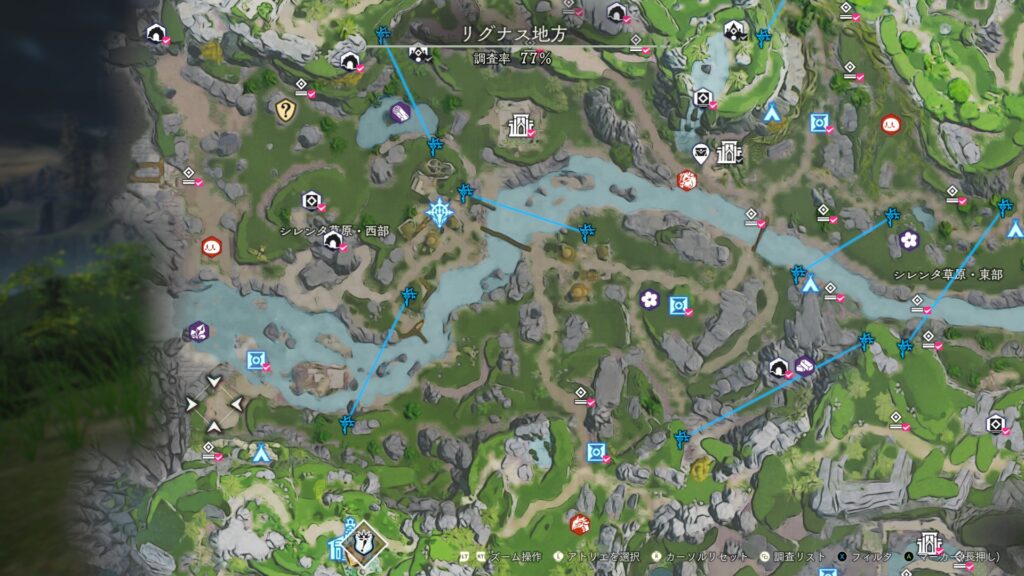
建物に入り、赤い岩を所定の位置に動かしてギミックを解除します。
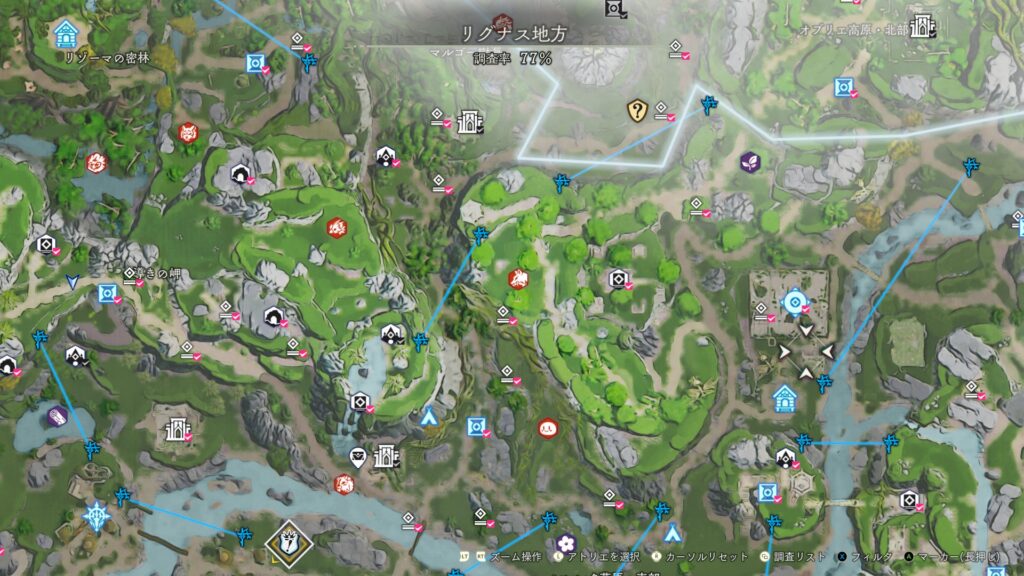
※ シナリオの都合上、ランドマークの解放ができなくともアクセスは可能です。
研究の2階からスイッチを解除して、離れに移動できます。離れの2階に宝物庫の鍵があります。
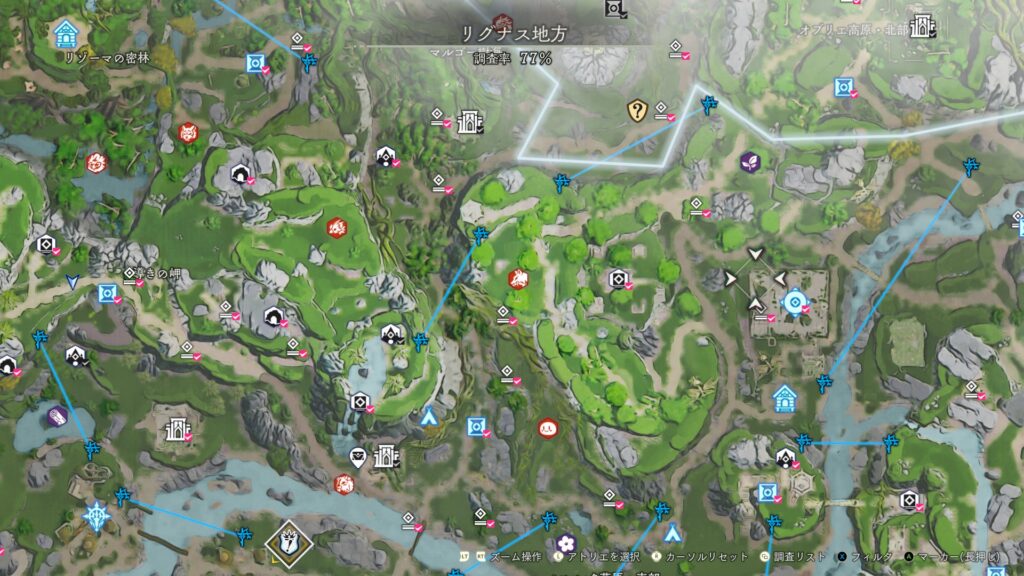
※ シナリオの都合上、ランドマークの解放ができなくともアクセスは可能です。
研究の2階、壁の先に宝物庫の鍵が納められている宝箱があります。
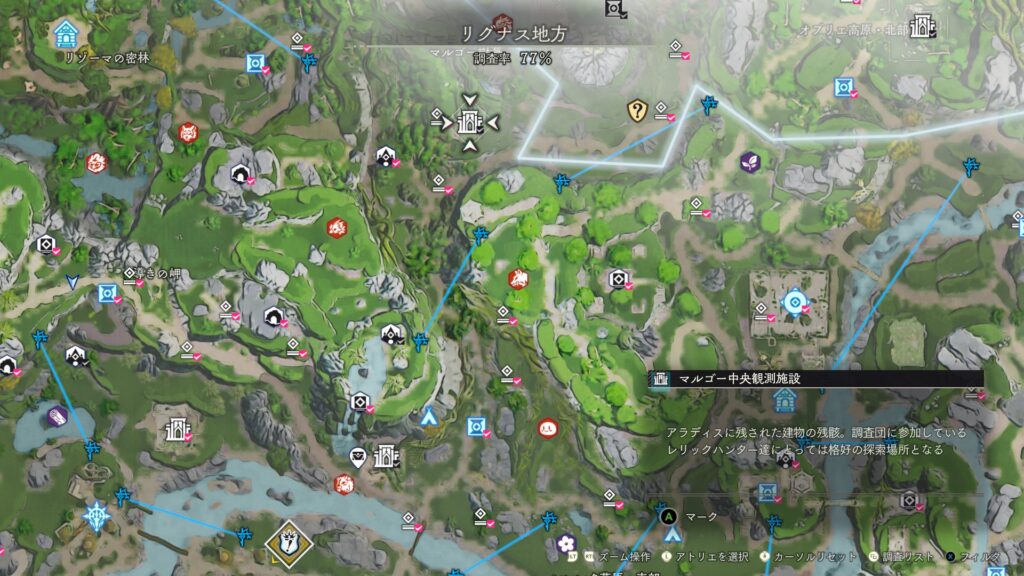
シナリオが進行しなければ到達できない場所です。
施設を上へとのぼっていき、赤い岩を所定の位置に置くギミックで宝箱が解除できます。
以上19箇所。
を含めれば恐らく21個までは確認できます。

MySQLの運用時、「このDBはどのぐらいのディスク容量を消費しているのか?」は日々のメンテナンスのみならずバックアップや移行などにも気になるところ。
そんな確認方法についてのTIPSです。
以下のサーバで動作を確認しました。
mysql -u user -p自分の環境に合わせます。
SHOW DATABASES;ここで、参照したいDB名を確認します。
SELECT
table_schema AS 'データベース名',
SUM(data_length + index_length) AS '合計サイズ(バイト)',
SUM(data_length) AS 'データサイズ(バイト)',
SUM(index_length) AS 'インデックスサイズ(バイト)',
-- 人が読みやすいようにメガバイト(MB)やギガバイト(GB)でも表示
ROUND(SUM(data_length + index_length) / 1024 / 1024, 2) AS '合計サイズ(MB)',
ROUND(SUM(data_length) / 1024 / 1024 / 1024, 2) AS '合計サイズ(GB)'
FROM
information_schema.TABLES
WHERE
table_schema = '調べたいデータベース名' -- ここにサイズを知りたいデータベース名を入力してください
GROUP BY
table_schema;+-----------------------+----------------------------+-------------------------------+----------------------------------------+---------------------+---------------------+
| データベース名 | 合計サイズ(バイト) | データサイズ(バイト) | インデックスサイズ(バイト) | 合計サイズ(MB) | 合計サイズ(GB) |
+-----------------------+----------------------------+-------------------------------+----------------------------------------+---------------------+---------------------+
| nextcloud | 432685056 | 163741696 | 268943360 | 412.64 | 0.15 |
+-----------------------+----------------------------+-------------------------------+----------------------------------------+---------------------+---------------------+
1 row in set (0.01 sec)この例では、DB「nextcloud」に対して412MBのデータを消費していることが明らかになりました。

以前、ボドゲ会で遊んだのをボドゲカフェで見つけてプレイ。シンプルなルールながらも短い時間で盛り上がることができる楽しい小箱ゲームでした。
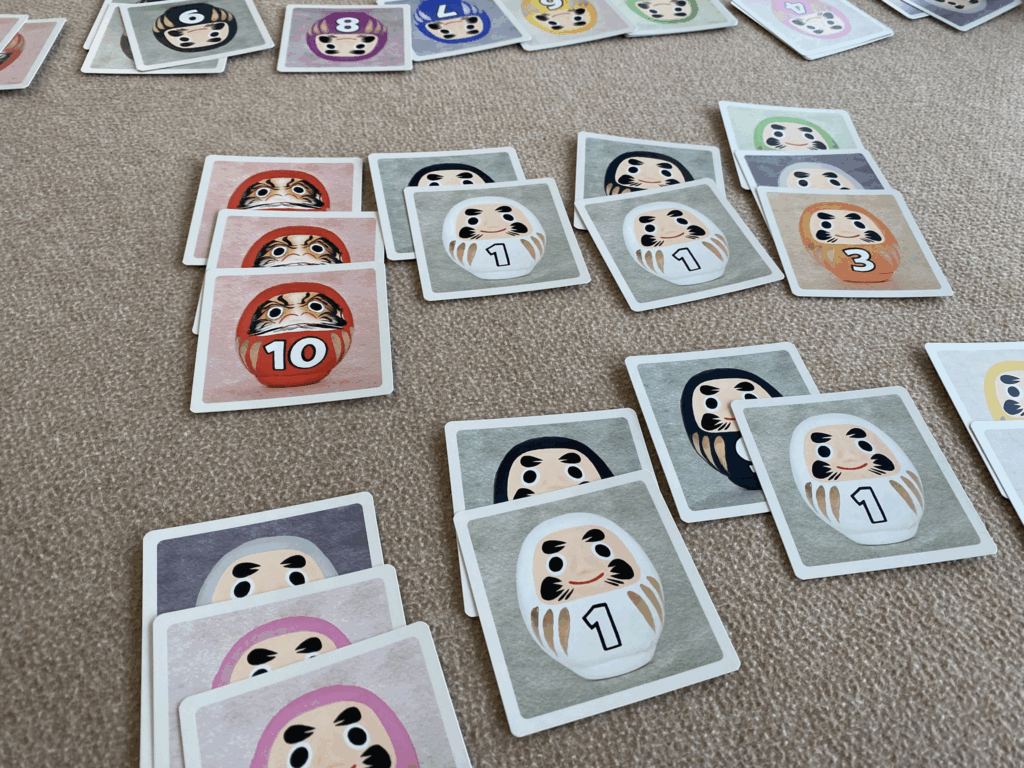
『だるまあつめ』は、プレイヤーはだるまのコレクターとなり、たくさんのだるまを集めることを目指します。
カードを引くのを「止めるか」「続けるか」という単純なルールながら、ハラハラドキドキの展開が楽しめるゲームです。
自分の手番が来たら、山札からカードを1枚ずつ引いていきます。カードには1から10までの数字が書かれただるまが描かれています。
引いたカードの数字が、その手番中にまだ引いていない数字であれば、そのカードを自分の前に「予約」として表向きに置いておきます。
例えば、「1」「3」「5」と引いた場合は、全て異なる数字なのでセーフ。どんどん予約を増やしていけます。
しかし、その手番中にすでに予約されている数字と同じ数字のカードを引いてしまったら「バースト(没収)」発生。
手番は強制的に終了し、引いたカードも全て没収され、捨て札となります。
無事にバーストせずに手番を終えることができれば、次の自分の手番開始時に、手元に予約されただるまカードを全て裏向きにして自分の得点として「利確」できます。
山札のカードが全てなくなったらゲーム終了です。各プレイヤーは「利確」して裏向きにしているカードに書かれた数字を計算、その合計点が最も高いプレイヤーが勝者となります。
自分がカードを引いた際、もしその数字のカードを他のプレイヤーが「予約」していた場合、そのプレイヤーが予約している同じ数字のカードを全て奪うことができます。
例えば、相手が「8」のカードを予約している状態で、自分が「8」を引いたら、予約されている8をそっくり奪って自分の予約に加えることができます。もちろん、この状況は相手にも発生。せっかく予約した点数の高いだるまを全て奪われる状況が発生します。
ただし、注意が必要です。奪ったカードも自分の予約の一部となるため、もしその後に同じ数字(この例だと「8」)を引いてしまうと、自分が元々引いていたカードだけでなく、奪ってきたカードも含めて全てバースト(没収)となってしまいます!
色とりどりのだるまと数字が書かれているだけ。言語依存が全くないので、すぐにルールを理解して楽しめます。
という判断が常に求められます。バースト承知で相手の高得点を奪っていくか、堅実に利確するかの駆け引きがたまりません。まさに運と度胸を秤にかけたチキンレースです。
相手の予約カードを奪えた時の快感、逆に奪われた時の悔しさは、
「引くな!」とか「引け(バーストしろ)!」と念を送る(あるいは直接的に声を出す)形で現れます。
他プレイヤーの手番中の方が逆に盛り上がるという珍しい状況が多々発生します。
バーストしたカードや利確したカードは全て裏向きで処理されるため、どの数字がどれくらい残っているか正確に把握するのが難しくなっています。
これら裏向きのカードはゲーム中に確認できないため、最後の最後まで勝敗が読めないドキドキ感につながっています。(とはいえ、どのカードがどのぐらい入っているかは事前に説明するべきでしょう)
ゲーム終了時、どうしてもカードの偏りが生じやすいです。続けてプレイする場合は、入念なシャッフルが必要になります。
カードが正方形という少し特殊な形状のため、対応するスリーブが限られます。また、スリーブに入れると元々ピッタリサイズの箱に収納できなくなります。
『だるまあつめ』は、ルールが簡単でワイワイ盛り上がれる良作です。子供から大人まで、ボードゲーム初心者の方がいる場でも気兼ねなく遊べるのがポイント。
運の要素は強いですが、どこまでリスクを取るかという判断力と、「もう一枚いけるはず!」という度胸が試される熱いチキンレースが楽しめます。
2人プレイでも十分楽しめますし、4人以上になると「自分の予約カードが全部奪われた!」なんてドラマも度々発生。
プレイ時間も15~20分程度と短いので、ゲーム会の最初に場を温めるスターターや、ちょっとした空き時間のアイスブレイクにも最適でした。

『宝石の煌めき』『世界の七不思議』など、名作のデュエル版が次々と生まれる中、『アズール』にもついにデュエル化となりました。
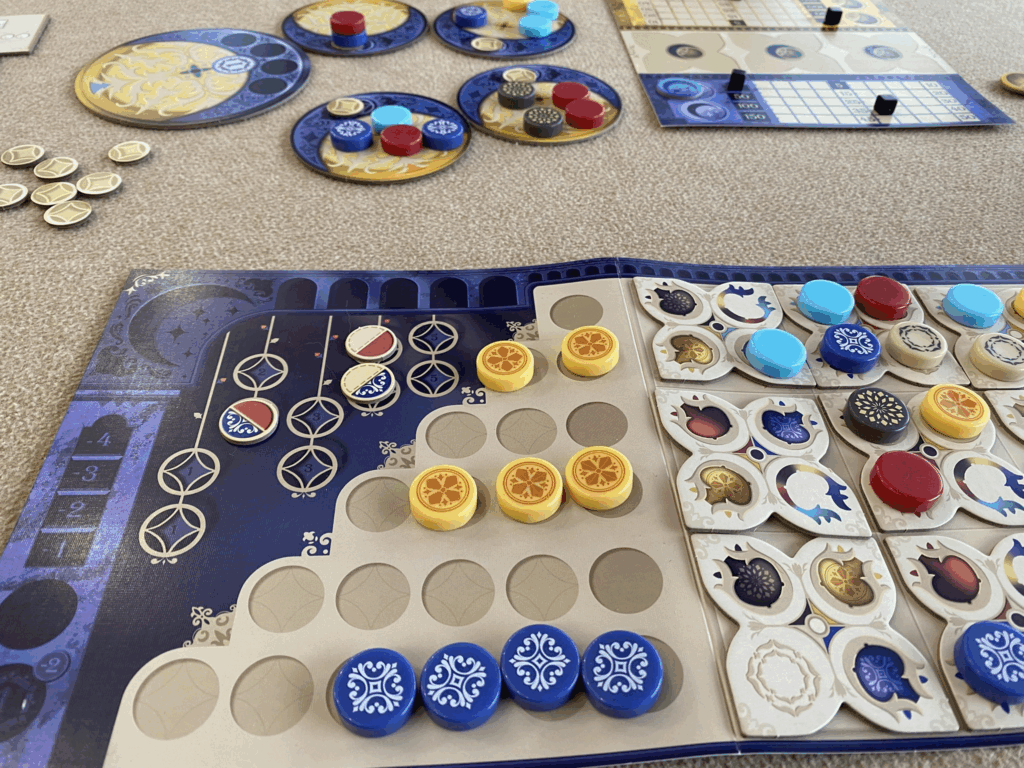
今回は、「元ネタの『アズール』をプレイ済み」という視点から、本作をレビューしていきます。
本レビューは、オリジナル版『アズール』を理解されている方を前提に進めます。ご了承ください。
そもそも『アズール』は、2人用としても高い評価を得ている名作です。
特に2人戦では、相手に不要なタイルを押し付ける「直接攻撃」が強烈に発生し、インタラクションも十分でした。
そんなゲームを、
ことにどんな意味があったのか――これが購入前に抱いた最大の疑問でした。
しかし、実際にプレイしてみると、その必要性は十分に感じられるものでした。
並べたタイルの美しさ、手に取ったときの満足感は、オリジナル同様に楽しめます。
つまり『アズール:デュエル』は、オリジナル版2人戦の
といった「ボードゲーム初心者が苦手とする要素」を丁寧に緩和し、2人用ゲームとして非常に洗練された形に仕上がっています。
元々の2人戦の殺伐感が苦手だった人には、特にオススメできる一作です。
2人で、じっくりと、それでいて軽やかに楽しめる美しいアブストラクトゲームをお探しの方にもオススメです。

購入して曲田って、ようやくの開封です。

外観は『パッチワーク』などと同じぐらいの小さめの正方形。

コンポーネントは本家よりもチップ類が多め。タイルも本家と異なり丸い形です。

チップ抜きの結果。なんと、本作はタイル置き場も自由に並べられるという特徴があります。

収納は適当に。オーガナイザー無しなのがちょっと気になりますがそこは専用のがないだけ仕方がないです。

Ubuntu 20.04もEOLを迎えたため、こちらのバージョンでのインストールを確認です。
以下が稼働済みです。
※SSHログインし、ターミナルでの操作を行います。
sudo aptitude install php8.3 php8.3-fpm php8.3-opcache php8.3-pdo php8.3-bcmath php8.3-calendar php8.3-ctype php8.3-fileinfo php8.3-ftp php8.3-gd php8.3-intl php8.3-json php8.3-mbstring php8.3-mysql php8.3-posix php8.3-readline php8.3-sockets php8.3-bz2 php8.3-tokenizer php8.3-zip php8.3-curl php8.3-iconv php8.3-xml php8.3-imagick php8.3-gmp php8.3-apcu libapache2-mod-php8.3php8.3-fpm: Apache で mod_php の代わりに PHP-FPM を使用する場合にインストールします。(今回は libapache2-mod-php8.3 を使っていますが、FPMの方がパフォーマンスや分離の点で推奨される場合もあります)。もしFPMを使う場合はApacheの設定も変わります。この手順ではlibapache2-mod-php8.3(mod_php)を前提とします。php8.3-ldap: LDAP/AD連携を使用する場合にインストールしてください。php8.3-dev: 通常の運用には不要ですが、PECLなどで拡張機能をコンパイルする場合に必要です。sudo systemctl restart apache2.servicephp -v表示例:PHP 8.3.n
Nextcloud のパフォーマンスと安定性のために、PHPの設定を調整します。
cd /etc/php/8.3/cli/conf.d以下のファイルのように修正します。ない場合は、以下のように追記します。
cat <<- __EOF__ | sudo tee -a /etc/php/8.3/cli/conf.d/10-opcache.ini
opcache.enable=1
opcache.enable_cli=1
opcache.interned_strings_buffer=16
opcache.max_accelerated_files=10000
opcache.memory_consumption=128
opcache.save_comments=1
opcache.revalidate_freq=1
__EOF__cat <<- __EOF__ | sudo tee -a /etc/php/8.3/cli/conf.d/20-apcu.ini
[apcu]
apc.enabled=1
apc.shm_size=32M
apc.ttl=7200
apc.enable_cli=1
apc.serializer=php
__EOF__sudo cp -pi /etc/php/8.3/apache2/php.ini /path/to/backup/php.ini.$(date +%Y%m%d)任意のバックアップディレクトリを指定します。
diff -u /path/to/backup/php.ini.$(date +%Y%m%d) /etc/php/8.3/apache2/php.ini 差分が存在しないことにより、バックアップが取れていることを確認します。
sudo sed -i 's/memory_limit = .*/memory_limit = 512M/g' /etc/php/8.3/apache2/php.inimemory_limitを推奨値の512Mに置き換えます。
diff -u /path/to/backup/php.ini.$(date +%Y%m%d) /etc/php/8.3/apache2/php.ini-memory_limit = 128M
+memory_limit = 512Msudo systemctl restart apache2.servicemysql -u root -pCREATE DATABASE IF NOT EXISTS nextcloud CHARACTER SET utf8mb4 COLLATE utf8mb4_general_ci;CREATE USER 'nextcloud'@'localhost' IDENTIFIED WITH mysql_native_password BY 'YOUR_STRONG_PASSWORD';GRANT ALL PRIVILEGES ON nextcloud.* TO 'nextcloud'@'localhost';FLUSH PRIVILEGES;EXIT;★重要: YOUR_STRONG_PASSWORD は必ず推測されにくい強固なパスワードに変更してください。
IDENTIFIED WITH mysql_native_password BY は MySQL 8.0 で推奨される認証方式の一つです。
mysql -u nextcloud -p設定したパスワードでログインできることを確認します
SHOW DATABASES;作成したデータベースnextcloudがあることを確認します
EXIT;cd /hoge && pwd任意の作業用ディレクトリを指定します。
wget https://download.nextcloud.com/server/releases/latest.zipunzip latestsudo mv nextcloud /home/www-data/自分の環境に合わせます。(筆者はファイルサーバとして運用するので、/home領域に設置しました)
sudo chown -R www-data:www-data /home/www-data/nextcloudsudo mkdir /var/log/nextcloud環境に合わせます。
sudo chown www-data:www-data /var/log/nextcloudcat <<- __EOF__ | sudo tee -a /etc/apache2/sites-available/nextcloud.conf
<VirtualHost *:80>
servername 【hoge.example.com】
# ドメイン名を指定します
RewriteEngine On
RewriteCond %{HTTPS} off
RewriteRule ^(.*)$ https://%{HTTP_HOST}%{REQUEST_URI} [R=301,L]
# HTTPアクセスを強制的にHTTPSにリダイレクトします
</VirtualHost>
<VirtualHost *:443>
ServerName 【hoge.example.com】
# ドメイン名を指定します
CustomLog /var/log/nextcloud/nextcloud_access.log combined
ErrorLog /var/log/nextcloud/nextcloud_error.log
DocumentRoot 【/home/www-data/nextcloud】
# 上記手順で指定したディレクトリです
<Directory 【/home/www-data/nextcloud】>
# 上記手順で指定したディレクトリです
Options -MultiViews
AllowOverride All
Require all granted
</Directory>
#SSL設定
SSLEngine on
Protocols h2 http/1.1
# SSLを有効化します
SSLCertificateFile 【/etc/certs/hoge.example.com.crt】
# SSL証明書を指定します
SSLCertificateKeyFile 【/etc/private/hoge.example.com.key】
# 秘密鍵を指定します
# SSLCACertificateFile 【/etc/certs/hoge.example.com.CA.crt】
# 中間証明書が発行元から別ファイルで提供されている場合は、この直上をコメントアウトして中間証明書を指定します
# 推奨されるSSL/TLS設定 (Mozilla Intermediate Compatibility)
SSLProtocol all -SSLv3 -TLSv1 -TLSv1.1
SSLCipherSuite ECDHE-ECDSA-AES128-GCM-SHA256:ECDHE-RSA-AES128-GCM-SHA256:ECDHE-ECDSA-AES256-GCM-SHA384:ECDHE-RSA-AES256-GCM-SHA384:ECDHE-ECDSA-CHACHA20-POLY1305:ECDHE-RSA-CHACHA20-POLY1305:DHE-RSA-AES128-GCM-SHA256:DHE-RSA-AES256-GCM-SHA384
SSLHonorCipherOrder on
SSLCompression off
SSLSessionTickets off # PFSを強化する場合
# OCSP Stapling (パフォーマンス向上)
SSLUseStapling On
SSLStaplingCache "shmcb:logs/ssl_stapling(32768)"
# セキュリティヘッダー
Header always set Strict-Transport-Security "max-age=15552000; includeSubDomains"
Header always set Referrer-Policy "no-referrer"
Header always set X-Content-Type-Options "nosniff"
Header always set X-Frame-Options "SAMEORIGIN"
Header always set X-Permitted-Cross-Domain-Policies "none"
</VirtualHost>
__EOF__sudo a2ensite nextcloud.confsudo apache2ctl configtestSyntax OKを確認します
sudo systemctl restart apache2.serviceブラウザで、
http://設定したドメイン
にアクセスし、以下を確認してください。

以下を入力して「インストール」をクリックします。
推奨アプリのインストールに関しては、好みでスキップかインストールを行ってください。

インストールが完了したら、以下のような画面が出ます。


この、「温室」により、ハウジングの資材を一気に備えるTIPSです。
これは、既に快適度ボーナスをある程度解放し、家具の設計図を取得し終えたハウジングエリアで行います。

これは、シバーシュ地方の開拓任務の報奨(開拓率40%)です。幸い、どの拠点タイプでも置くことができます。
これを温室のあるエリアに置いておきます。

木材や石材などを温室に放り込み、「即時複製」などで増やします。

先ほど増やした素材を分解。
と、ランクが上の素材ほど私財が増えます。
こうして、大量に得た資材で
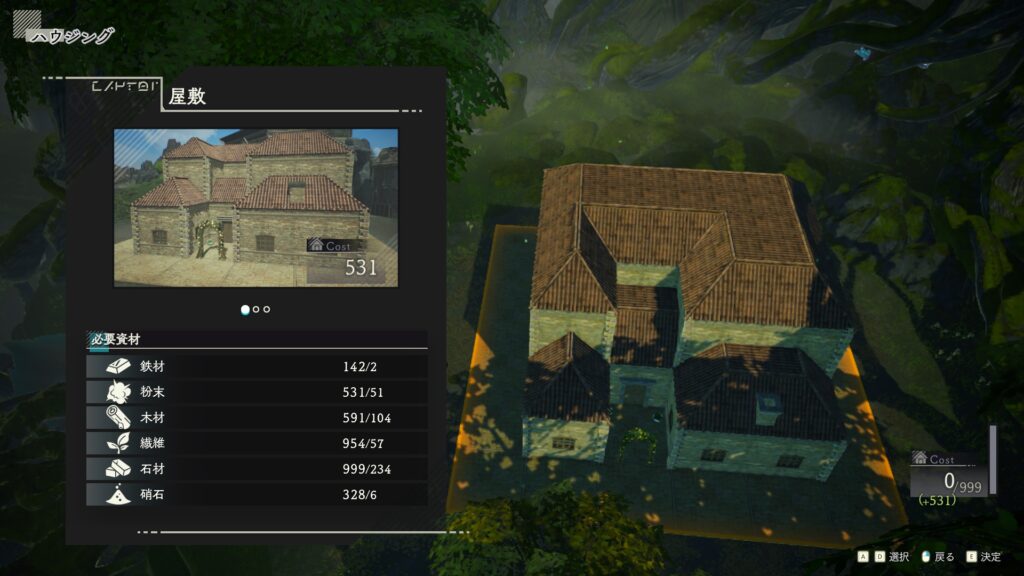
プリセットで大量に使うような拠点も自由に作ることができます。
Powered by WordPress & Theme by Anders Norén